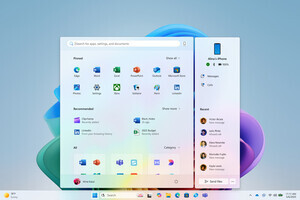こんにちは、阿久津です。前回はエクスプローラのナビゲーションウィンドウから<ホームグループ>を取り除きましたので、その続きとして、ホームグループを無効にするチューニングをお送りしましょう。
そもそもWindows OSでは、通例的にいくつかのサービスを用いることで、様々な機能を実現しているのはご承知のとおり。例えばNTPサーバーにアクセスし、時刻を自動調整する「インターネット時刻」は、「Windows Time(W32Time)」が存在することで、時刻同期を実現しています。同サービスが停止した状態で、NTPサーバーとの同期を行ないますと、自動的に同サービスが開始される仕組みになっていることからも、サービスの重要性をご理解頂けるでしょう(図01~02)。

|

|
図01: NTPサーバーへアクセスし、時刻を自動調整する「インターネット時刻」。通知領域の時計を右クリックし、メニューから<日付と時刻の調整>をクリックし、起動したダイアログの<インターネット時刻>タブを開きます |
図02: 「インターネット時刻」機能の定期的実行を維持するサービス「Windows Times」。同サービスを停止した状態でも、時刻同期を行なうと自動的にサービスが開始します |
本題となるホームグループに目を向けますと、同機能を支えているサービスは「HomeGroup Listener(HomeGroupListener)」「HomeGroup Provider(HomeGroupProvider)」の2つ(なお括弧内の表記は、サービスの表示名(サービス名)です)。前者はホームグループの構成や設定を行ない、後者はローカルコンピュータの構成をホームグループに参加しているコンピュータへ通知する機能を担っています。
ホームグループという機能の性格上、各コンピュータ間で情報を送受信しなければならないため、いずれも欠かせないサービスと言えるでしょう。もっとも今回は"ホームグループ機能を無効化"するのが主目的ですので、これらのサービスを停止することで実現可能です。それでは、具体的な手順に取りかかりましょう。
まずは[Win]+[R]キーで「ファイル名を指定して実行」を表示してから「services.msc」を実行します。サービスが起動したら、右ペインにある「HomeGroup Listener」をダブルクリックして、プロパティダイアログを起動させましょう。最初に<停止>ボタンをクリックしてサービスを停止させてから、「スタートアップの種類」のドロップダウンリストから「無効」を選択します。同様の操作を「HomeGroup Provider」にも行なってください。これでチューニング完了となります(図03~07)。
これだけでは少々物足りないかと思いますので、より簡単なチューニング方法も紹介しましょう。こちらはサービスの状態をコマンドラインから操作するコマンド「sc」を使用します。まずは管理者権限でコマンドプロンプトを起動してから、「sc stop "HomeGroupListener"」と実行しましょう。続いて「sc config "HomeGroupListener" start= disabled」と実行します。これで「HomeGroup Listener」が停止し、スタートアップの状態が「無効」になりました。続いて「sc stop "HomeGroupProvider"」「sc config "HomeGroupProvider" start= disabled」と実行すれば、先に挙げた手順と同じ結果を得ることができます(図08~10)。
どちらも結果は同じですので、目の前にあるコンピュータだけを設定する場合は前者、複数のコンピュータやインストール直後の一括設定を行なう場合は後者をバッチファイル化するなど、お好みの手順をお試しください。それでは、また次号でお会いしましょう。
阿久津良和(Cactus)